تعرف على 5 طرق موثوقة لتحويل Flash إلى HTML5 لأي متصفح
كيفية تحويل ملفات Flash إلى مقاطع فيديو HTML5 لتحميلها على المواقع؟ منذ أن نمت تقنيات الويب المفتوحة مثل HTML5 و WebGL و WebAssembly وأخذت مركز الصدارة ، تم إلغاء Adobe Flash تدريجيًا. بدأت بعض متصفحات الإنترنت البارزة ، مثل Chrome و Firefox في حظر Adobe Flash Technology. لهذا السبب ، المزيد من المستخدمين تحويل مقاطع فيديو Flash FLV إلى HTML5، بما في ذلك WebM و MP4 ، فهي ليست أسرع فحسب ، بل إنها أكثر أمانًا أيضًا. لقد وصلت إلى المكان الصحيح ، وستمنحك هذه المشاركة 5 طرق ملائمة كيفية تحويل Flash Video إلى HTML5 بسلاسة.
قائمة الدليل
كيفية تحويل فلاش إلى مقاطع فيديو HTML5 لسهولة التحميل على مواقع الويب 3 طرق بسيطة لتحويل فلاش إلى مقاطع فيديو HTML5 عبر الإنترنت كيفية تحويل مقاطع فيديو فلاش المتحركة إلى HTML5 باستخدام Adobe Animate الأسئلة الشائعة حول Flash to HTML5 Videosكيفية تحويل فلاش إلى مقاطع فيديو HTML5 لسهولة التحميل على مواقع الويب
إذا كنت تبحث عن أداة قوية وموثوقة ستساعدك تحويل فلاش إلى HTML5, AnyRec Video Converter هو الحل المناسب لك. ستساعدك هذه الأداة على التحويل بسلاسة ودون تأخير! يمكنك استخدام هذا فلاش لتحويل HTML5 لتغيير مقاطع فيديو Flash إلى تنسيق WebM أو MP4 ، المتوافقين مع مستعرض HTML5. لذا لا تنتظر أكثر من ذلك! قم بتنزيل محول الفيديو القوي هذا الآن واستمتع بتحويل سريع وسهل.

قم بتحويل Flash إلى HTML5 و 1000+ تنسيقات الفيديو والصوت بسهولة.
اضبط الجودة ومعدل الإطارات وحجم مقاطع فيديو Flash و HTML5.
حافظ على الجودة الأصلية لمقاطع فيديو الفلاش أثناء التحويل.
دعم تحويل الدُفعات بسرعة تصل إلى 50 مرة.
تحميل آمن
تحميل آمن
الخطوات لمتابعة:
الخطوة 1.أول شيء أولاً ، قم بتنزيل ملف AnyRec Video Converter على نظام التشغيل Windows/Mac الخاص بك. بعد ذلك، انقر فوق الزر "إضافة ملفات" لتحميل مقاطع فيديو الفلاش الخاصة بك إلى هذا فلاش لتحويل HTML5. يمكنك أيضًا سحب وإفلات جميع مقاطع فيديو Flash مباشرة في البرنامج.

الخطوة 2.بعد ذلك، تابع تغيير تنسيق الملف إلى تنسيق WebM أو MP4 بالنقر فوق الزر "تنسيق". بعد ذلك، ستظهر نافذة منبثقة جديدة على شاشتك. انتقل إلى قسم "الفيديو" واختر التنسيق.

الخطوه 3.بعد ذلك، حافظ على جودة الفيديو العالية عن طريق تعديل "إعدادات الملف الشخصي". انقر فوق الزر "Gear"، وقم بضبط برنامج التشفير ومعدل الإطارات والدقة ومعدل البت. بهذه الطريقة، يمكنك الحفاظ على الجودة الأصلية لمقاطع الفيديو. بمجرد الانتهاء من ذلك، فقط انقر فوق الزر "إنشاء جديد".

الخطوة 4.وأخيرًا، يمكنك الآن حفظ ملفاتك المحولة. ولكن انقر فوق الزر "حفظ إلى" لاختيار موقع ملفك أولاً لتحديد موقع ملفاتك بسهولة. وأخيرا، انقر فوق الزر "تحويل الكل" ل تحويل الفلاش إلى فيديوهات HTML5.

عندما تختار تحويل ملفات Flash إلى WebM لمتصفحات HTML5 ، يمكنك معرفة المزيد حول برامج الترميز VP8 و VP9 المضمنة فيه لتصدير مقاطع الفيديو بجودة أفضل.
3 طرق بسيطة لتحويل فلاش إلى مقاطع فيديو HTML5 عبر الإنترنت
1. زمزم
زمزم هو محول عبر الإنترنت تم إنشاؤه بهدف مساعدة المستخدمين بسرعة تحويل فيديو فلاش إلى HTML5. يمكنك استخدامه لإجراء تعديل بسيط لمعلمات الفيديو ، مثل الدقة وجودة الفيديو ، بالإضافة إلى خيارات معدل البت. اكتشف كيفية تحويل فيديو Flash إلى HTML5 عبر الإنترنت في الإجراءات الواردة أدناه.
الخطوة 1.قم بالذهاب إلى صفحة الموقع الرسمي لـ Zamzar. بعد ذلك، تابع تحميل مقاطع فيديو Flash الخاصة بك بالنقر فوق الزر "إضافة ملفات".
الخطوة 2.بعد ذلك ، يمكنك الآن التحويل فلاش فيديو FLV لعينة HTML5 التنسيق مثل WebM أو MP4. انقر فوق الزر "تحويل إلى". وأخيرا، انقر فوق الزر "تحويل الآن" لبدء عملية التحويل.
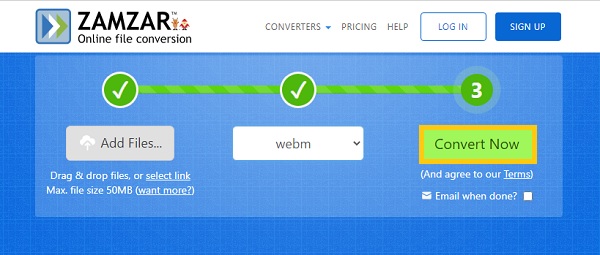
2. تحويل
تحويل طريقة فريدة لتحويل الملفات ، ويتم كل ذلك عبر الإنترنت. يمكن بسهولة قم بتحويل مقاطع فيديو Flash إلى HTML5. علاوة على ذلك ، فإن التعود على الأداة لا يتطلب سوى القليل من الجهد ، وحتى أولئك الذين ليس لديهم خبرة سابقة يمكنهم استخدامها بفعالية. اتبع الخطوات التالية لتحويل Flash إلى مقاطع فيديو HTML5:
الخطوة 1.أولا قم بزيارة الموقع الرسمي لبرنامج Convertio. ثم قم بتحميل مقاطع فيديو Flash بالنقر فوق الزر "اختيار ملفات".
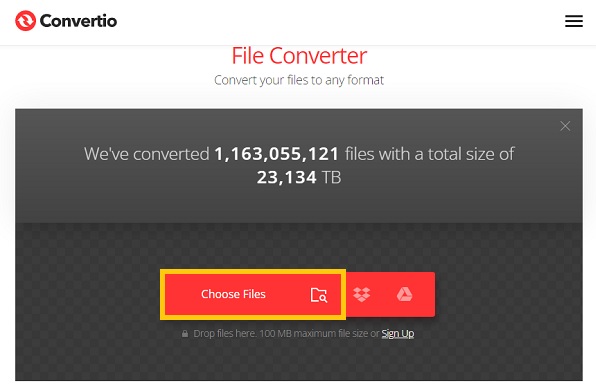
الخطوة 2.بعد ذلك، تابع اختيار تنسيق WebM أو MP4 بالنقر فوق الزر المنسدل "تحويل". أخيرًا، ابدأ تحويل الفلاش إلى فيديوهات HTML5 وحفظ ملفاتك بالنقر فوق الزر "تحويل".
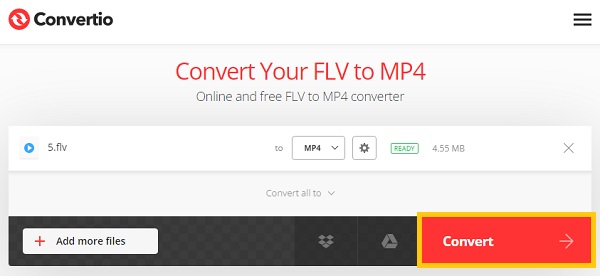
3. CloudConvert
CloudConvert هو فلاش على الإنترنت لتحويل HTML5. تدعم هذه الأداة تقريبًا جميع تنسيقات الصوت والفيديو والمستندات والكتب الإلكترونية والأرشيف والصور وجداول البيانات والعروض التقديمية. إذا كنت تريد استخدام هذا ، فاتبع الخطوات الموضحة أدناه.
الخطوة 1.انتقل إلى صفحة موقع CloudConvert ثم ابدأ في تحميل ملفاتك بالنقر فوق الزر "تحديد ملف".

الخطوة 2.بعد ذلك، انقر فوق الزر "تحويل إلى" لاختيار المطلوب WebM أو تنسيق MP4 في القائمة المنسدلة. وأخيرا، انقر فوق الزر "تحويل" للبدء تحويل مقاطع فيديو فلاش إلى HTML5.
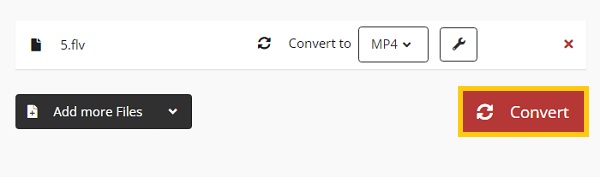
كيفية تحويل مقاطع فيديو فلاش المتحركة إلى HTML5 باستخدام Adobe Animate
يمكنك أيضًا اكتشاف كيفية استخدام Adobe Animate تحويل إعلانات الفلاش إلى ملفات HTML5 في الخطوات التالية.
الخطوة 1.قم بتشغيل Animate وانقر فوق الزر "Command". بعد ذلك، انقر فوق الزر "تحويل إلى تنسيقات مستندات أخرى" من الزر "ملف" لبدء عملية التحويل.
الخطوة 2.بعد ذلك، انقر فوق الزر "موافق" بعد تحديد HTML Canvas. انقر فوق الزر "مقتطفات التعليمات البرمجية" لتغيير البرنامج النصي للإجراءات.
الخطوه 3.بعد ذلك، من خلال النقر بزر الماوس الأيمن واختيار الزر "تحويل إلى صورة نقطية"، يمكنك تحويل المتجهات إلى صور نقطية.
الخطوة 4.حدد تصدير جميع الصور النقطية كأوراق متحركة وتحقق مرة أخرى من النتائج. للنشر، قم بتحويل النص إلى مخططات تفصيلية، ثم انقر فوق الزر "موافق" للبدء تحويل الفلاش إلى HTML5.

الجزء 4: أسئلة وأجوبة حول Flash to HTML5 Videos
-
ما هي التنسيقات التي تدعمها معايير HTML5؟
تدعم المتصفحات المزودة بمعيار HTML5 تشغيل ثلاثة تنسيقات فيديو مختلفة: MP4 و WebM و Ogg. علاوة على ذلك ، يعد HTML5 أحدث معايير الويب ، ويمكنه تشغيل مقاطع الفيديو عبر الإنترنت دون استخدام المكونات الإضافية لمتصفح الويب مثل Adobe Flash.
-
ما هو فيديو الفلاش؟
يتم دائمًا حفظ مقاطع فيديو Flash بتنسيق FLV ، وهو تنسيق فيديو لتقديم محتوى فيديو رقمي (على سبيل المثال: العروض التلفزيونية والأفلام وما إلى ذلك) عبر الإنترنت باستخدام Adobe Flash Player الإصدار 6 أو أعلى. علاوة على ذلك ، تعد ملفات SWF و F4V نوعين متميزين من ملفات فيديو Flash.
-
هل مقاطع فيديو Flash FLV مدعومة من Chrome الآن؟
لن يدعم Adobe مكون Flash Player الإضافي بعد عام 2021. وبالتالي ، في أي إصدار من Chrome ، لن يتم تشغيل محتوى Flash ، بما في ذلك الموسيقى والفيديو. لذلك تحتاج إلى تحويل ملفات Flash إلى مقاطع فيديو HTML5.
استنتاج
لتلخيص ذلك ، لم تعد مقاطع فيديو الفلاش مدعومة من قبل Google Chrome و Firefox و Safari والعديد من المتصفحات ، لذلك من الضروري تحويل مقاطع فيديو فلاش إلى HTML5. وقد قدم هذا المنشور أفضل خمس طرق يمكن الاعتماد عليها في كيفية تحويل مقاطع فيديو Flash إلى HTML5. كما ينصح بشدة AnyRec Video Converter لتحويل أسرع وعالي الجودة. مرحبا بكم في الاتصال بنا إذا كانت لديك أسئلة.
